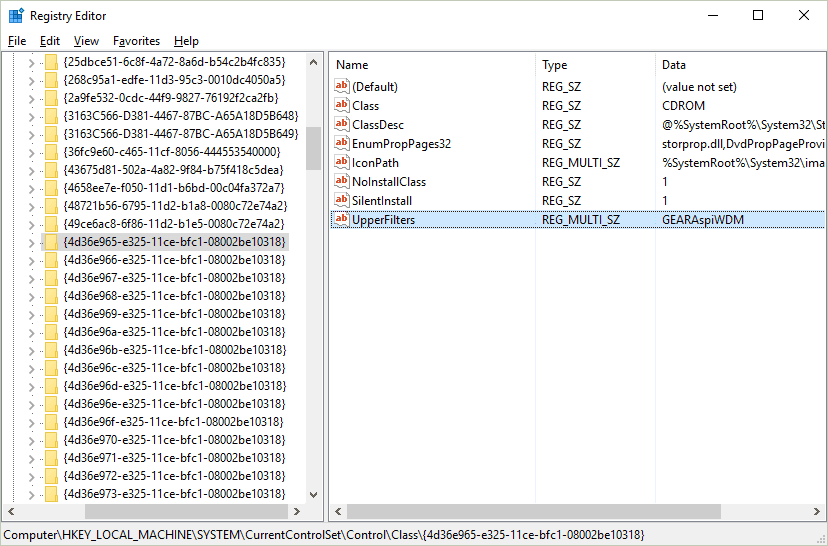Mitä tietää
- Avaa rekisterieditori ja siirry kohtaan HKEY_LOCAL_MACHINE † Järjestelmä † CurrentControlSet † Tarkistaa † Luokka†
- Määritä luokan GUID sille laitteistolle, jonka virhekoodin näet, ja valitse sitten vastaava rekisterin aliavain.
- Etsi Yläsuodattimet ja Alemmat suodattimet arvot, napsauta sitä hiiren kakkospainikkeella ja valitse sitten Poista ja Joo vahvistaa.
Tässä artikkelissa kerrotaan, kuinka UpperFilters- ja LowerFilters-arvot poistetaan Windowsin rekisteristä. Samat vaiheet pätevät riippumatta siitä, mitä Windows-versiota käytät, mukaan lukien Windows 10, 8, 7, Vista ja XP.
Poista UpperFilters- ja LowerFilters-rekisteriarvot
UpperFilters- ja LowerFilters-arvojen poistaminen Windowsin rekisteristä on helppoa ja vie alle 10 minuuttia: kuten alla näet, rekisteritietojen poistaminen on melko yksinkertainen konsepti, mutta jos et ole tyytyväinen siihen, lue kuinka , muuta ja poista rekisteriavaimia ja arvoja Windowsin rekisterieditorissa.
-
suorittaa regedit Suorita-valintaikkunasta (WIN+R) tai komentokehote avataksesi rekisterieditorin.
Muutokset rekisteriin tehdään näissä vaiheissa! Varmista, että teet vain alla kuvatut muutokset. Suosittelemme, että pelaat turvallisesti varmuuskopioimalla rekisteriavaimet, joita haluat muuttaa. Jos käytät Windows 10, 8, 7 tai Vistaa, saatat joutua vastaamaan Joo kenellekään Käyttäjätilin valvonta ennen kuin avaat rekisterieditorin.
-
Etsi HKEY_LOCAL_MACHINE pesä Rekisterieditorin vasemmalla puolella ja napauta tai napsauta sitten † tai † -kuvaketta kansion nimen vieressä laajentaaksesi sitä.
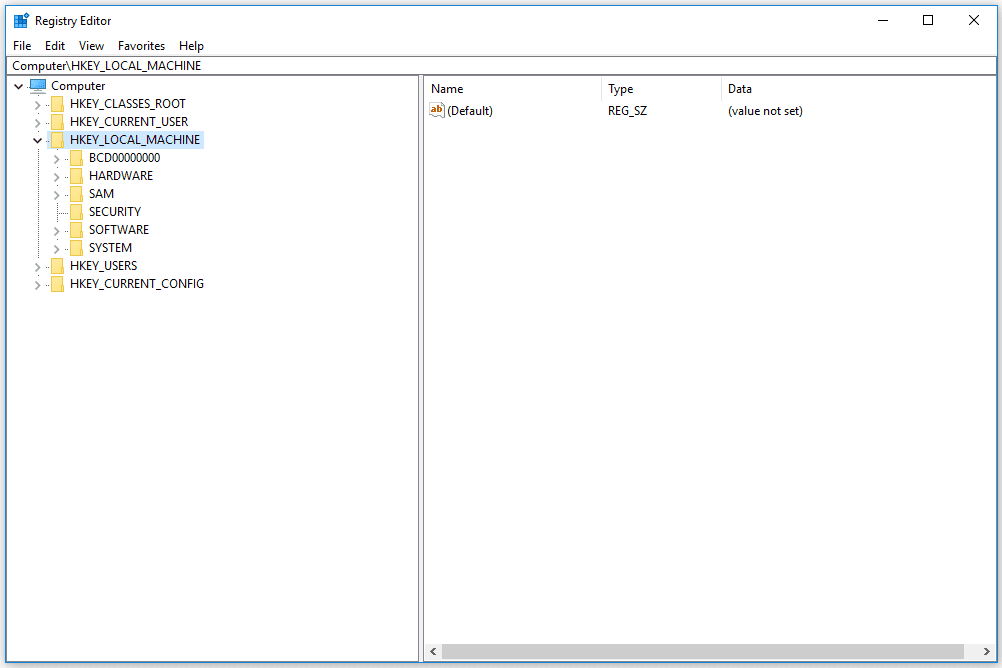
-
Jatka «kansioiden» laajentamista, kunnes saavutat tämän rekisteriavaimen. HKEY_LOCAL_MACHINESYSTEMCurrentControlSetControlClass
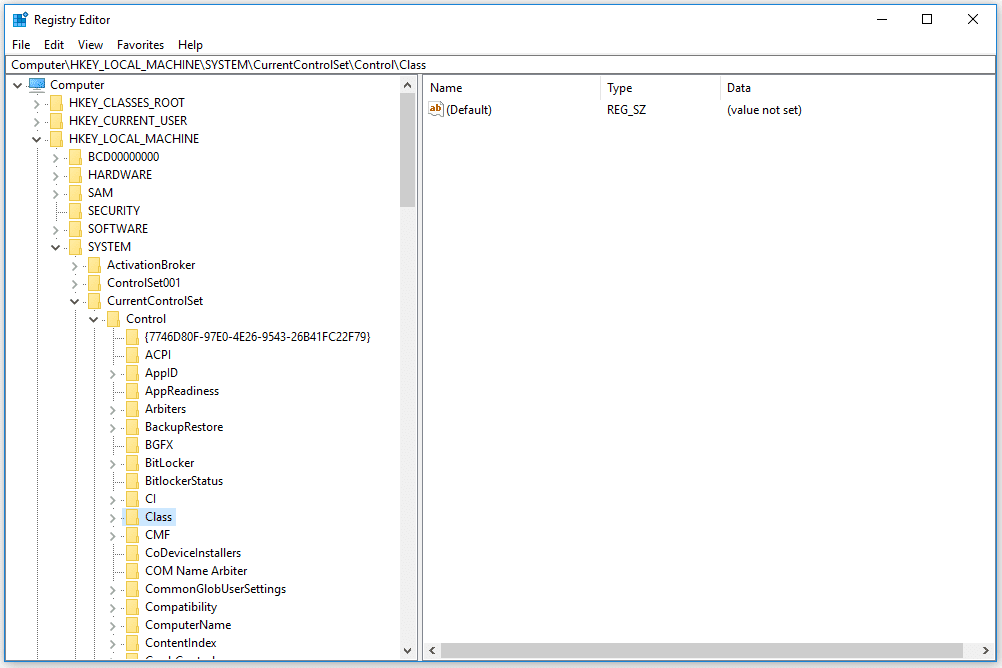
-
Napauta tai napsauta † tai † -kuvake vieressä Luokka avain sen laajentamiseen. Sinun pitäisi nähdä alla pitkä luettelo aliavaimista Luokka se näyttäisi suunnilleen tältä: {4D36E965-E325-11CE-BFC1-08002BE10318}
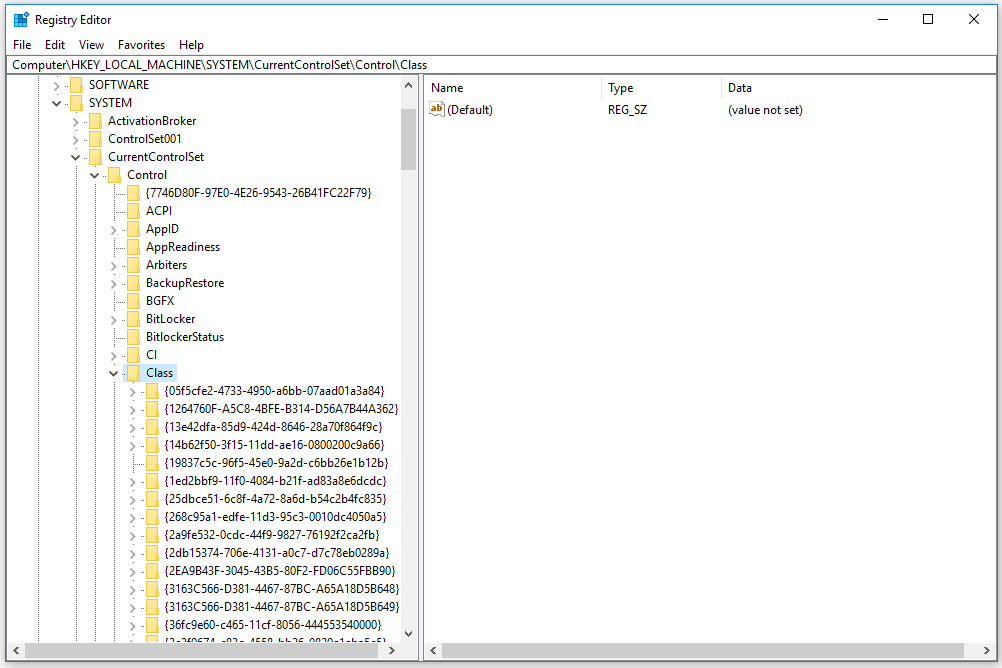
Laajennettu luokkaavain rekisterieditorissa. Jokainen 32-numeroinen aliavain on ainutlaatuinen ja vastaa tiettyä laitteistotyyppiä tai -luokkaa Laitehallinnassa.
-
Määritä asianmukainen luokan GUID laitteistolaitteelle. Etsi tämän luettelon avulla sopiva luokan GUID, joka vastaa sitä laitteistotyyppiä, jonka laitehallinnan virhekoodin näet.
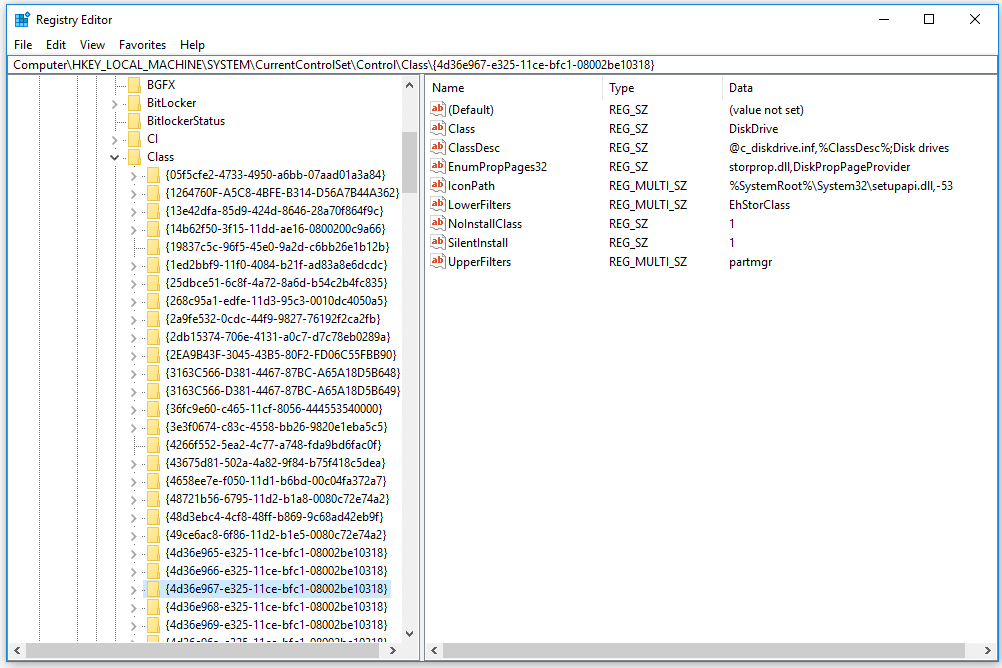
Oletetaan esimerkiksi, että DVD-asemasi näyttää Code 39 -virheen Laitehallinnassa. Yllä olevan luettelon mukaan tämä on CD/DVD-laitteiden GUID: 4D36E965-E325-11CE-BFC1-08002BE10318
Kun tiedät tämän GUID:n, voit siirtyä vaiheeseen 6. Monet näistä GUIDeista näyttävät samanlaisilta, mutta eivät todellakaan ole. Ne ovat kaikki ainutlaatuisia. Saattaa olla hyödyllistä tietää, että monissa tapauksissa ero GUIDin ja GUIDin välillä on ensimmäisessä numeroiden ja kirjainten joukossa, ei jälkimmäisessä.
-
Valitse rekisterin aliavain, joka vastaa viimeisessä vaiheessa määrittämääsi laiteluokan GUID-tunnusta.
-
Etsi tuloksista, jotka näkyvät oikealla olevassa ikkunassa Yläsuodattimet ja Alemmat suodattimet arvot.
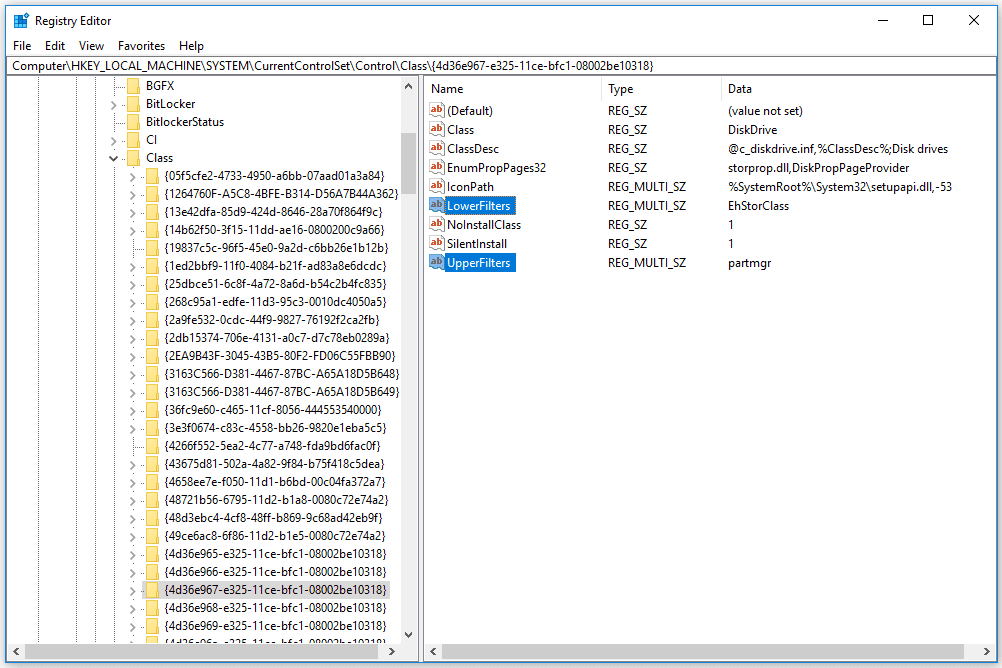
Jos et näe kumpaakaan rekisteriarvoa, tämä ratkaisu ei ole sinua varten. Tarkista, että katsot oikeaa laiteluokkaa, mutta jos olet varma, että olet varma, sinun tulee kokeilla muuta ratkaisua kuin oppaamme Laitehallinnan virhekoodien korjaaminen. Jos näet vain yhden arvon, se on hyvä. Tee vain vaihe 8 tai vaihe 9 alla.
-
Napsauta hiiren kakkospainikkeella tai paina ja pidä painettuna Yläsuodattimet ja valitse Poista† Valita Joo kohtaan «Tiettyjen rekisteriarvojen poistaminen voi aiheuttaa järjestelmän epävakautta. Haluatko varmasti poistaa tämän arvon pysyvästi?» kysyä.
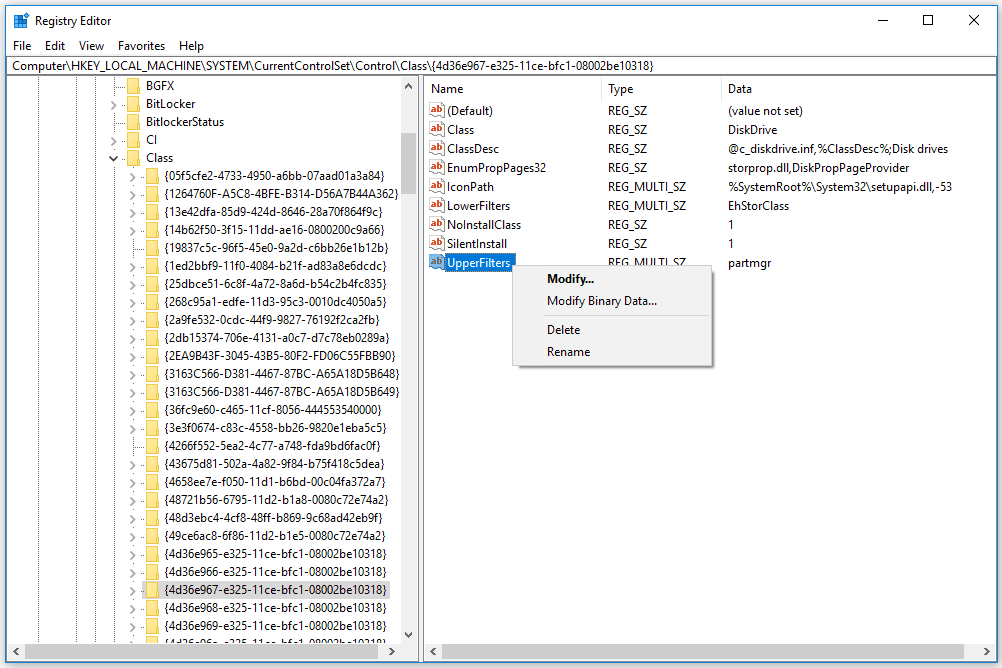
Saatat myös nähdä a UpperFilters.bak tai LowerFilters.bak arvoa, mutta sinun ei tarvitse poistaa kumpaakaan. Niiden poistaminen ei todennäköisesti aiheuta haittaa, mutta se ei myöskään aiheuta näkemääsi Laitehallinnan virhekoodia.
-
Toista vaihe 8 kanssa Alemmat suodattimet missä.
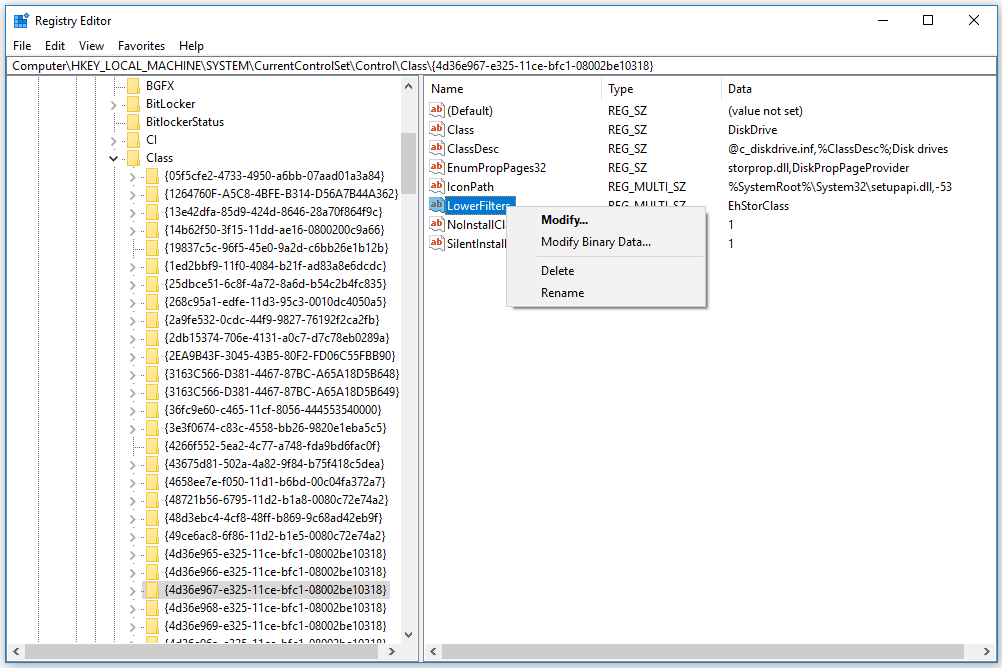
-
Tarkista, ettei sekään Yläsuodattimet eikä a Alemmat suodattimet rekisteriarvo on olemassa ja sulje sitten Rekisterieditori.
-
Käynnistä tietokoneesi uudelleen.
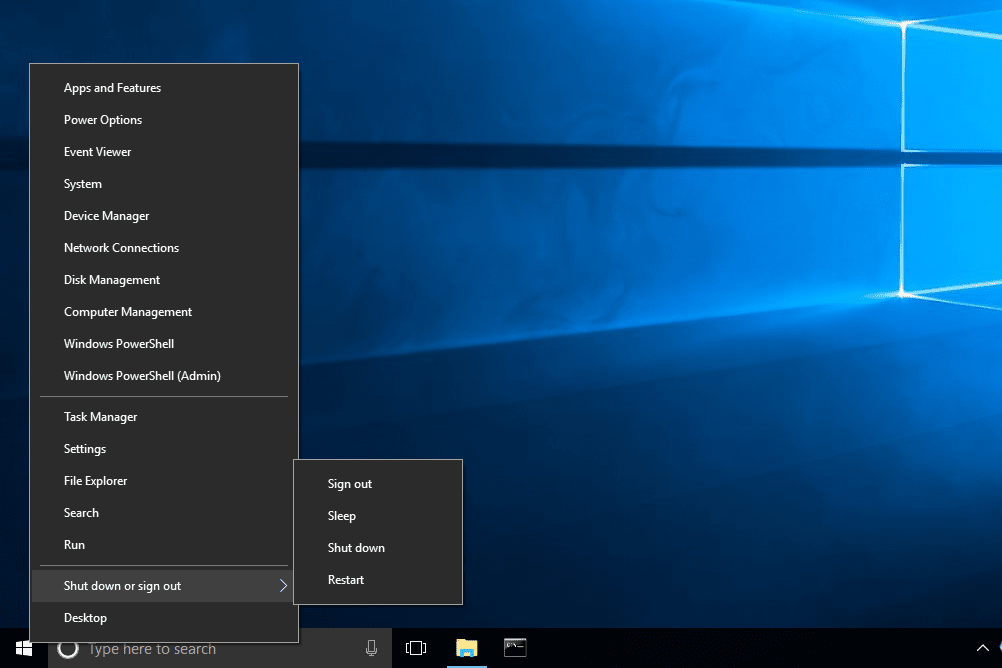
-
Tarkista, ratkaisiko ongelmasi poistamalla UpperFilters- ja LowerFilters-rekisteriarvot. Jos suoritit nämä vaiheet Laitehallinnan virhekoodin vuoksi, voit tarkistaa laitteen tilan nähdäksesi, onko virhekoodi kadonnut. Jos olet täällä puuttuvan DVD- tai CD-aseman takia, tarkista Tämä PC† Tietokonetai Tietokoneenija katso, ilmestyikö asemasi uudelleen.
Sinun on ehkä asennettava uudelleen kaikki ohjelmat, jotka on suunniteltu käyttämään poistamaasi laitetta Yläsuodattimet ja Alemmat suodattimet arvot varten. Jos esimerkiksi poistit nämä arvot BD/DVD/CD-laitteesta, sinun on ehkä asennettava levynpolttoohjelmisto uudelleen.
Milloin UpperFilters- ja LowerFilters-rekisteriarvot pitäisi poistaa?
UpperFilters- ja LowerFilters-rekisteriarvojen poistaminen Windowsin rekisteristä on todennäköinen ratkaisu joihinkin laitehallinnan virhekoodeihin. UpperFilters- ja LowerFilters-arvot, joita joskus kutsutaan virheellisesti «ylemmiksi ja alemmiksi suodattimiksi», voivat olla rekisterissä eri laiteluokissa, mutta DVD-/CD-ROM-asemaluokan arvot ovat yleensä vioittuneet ja aiheuttavat yleensä ongelmia. Jotkut yleisimmistä Laitehallinnan virhekoodeista, jotka usein johtuvat UpperFilters- ja LowerFilters-ongelmista, ovat Koodi 19, Koodi 31, Koodi 32, Koodi 37, Koodi 39 ja Koodi 41.
Lisää ohjeita UpperFilters- ja LowerFilters-rekisteriarvoihin
Jos näet edelleen keltaisen huutomerkin Laitehallinnassa, vaikka olet poistanut UpperFilters- ja LowerFilters-arvot rekisteristä, palaa virhekoodisi vianetsintätietoihimme ja tutustu muihin ideoihin. Useimmilla laitehallinnan virhekoodeilla on useita mahdollisia ratkaisuja.